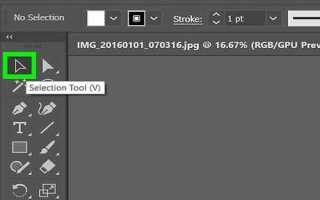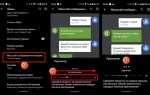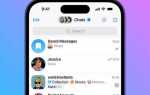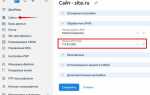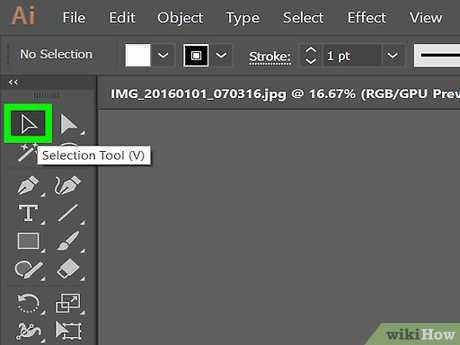
Обрезка изображения по артборду в Adobe Illustrator позволяет быстро получить готовый файл с точными границами рабочей области. Это особенно важно при подготовке дизайна к печати или экспорту в растровый формат.
Для обрезки используется функция маскирования или экспорт с параметром обрезки по артборду. Первый способ подходит для редактируемых проектов, второй – для получения готового файла без лишних элементов за пределами артборда.
В инструкции подробно рассмотрены ключевые шаги: выбор артборда, создание обтравочной маски и экспорт с настройками обрезки. Каждый этап сопровождается рекомендациями по предотвращению ошибок, таких как сохранение исходных данных и проверка размеров итогового файла.
Подготовка документа и выбор нужного артборда
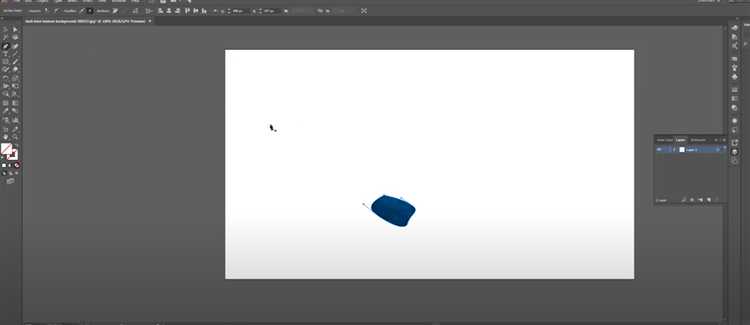
Откройте файл в Adobe Illustrator и убедитесь, что панель «Артборды» видна (Окно → Артборды). В случае отсутствия панели, активируйте её для удобного управления.
Если документ содержит несколько артбордов, выберите нужный для обрезки, кликнув по его названию в панели или активировав инструмент «Артборд» (Shift+O) и кликнув по нужному артборду на рабочем поле.
Перед обрезкой проверьте размеры выбранного артборда в верхней панели параметров. При необходимости скорректируйте размеры вручную или задайте точные параметры в панели «Свойства».
При работе с несколькими артбордами убедитесь, что вы выбрали именно тот, который должен служить границей обрезки. Неверный выбор артборда приведёт к некорректной обрезке.
Для точного позиционирования артборда можно использовать направляющие и координатную сетку (Вид → Направляющие и Вид → Сетка), что позволяет контролировать размещение и размер рабочей области.
Если нужно создать новый артборд с нужными параметрами, выберите инструмент «Артборд» и в верхней панели задайте размеры и положение, затем активируйте этот артборд для последующей работы.
Настройка видимости и размеров артборда
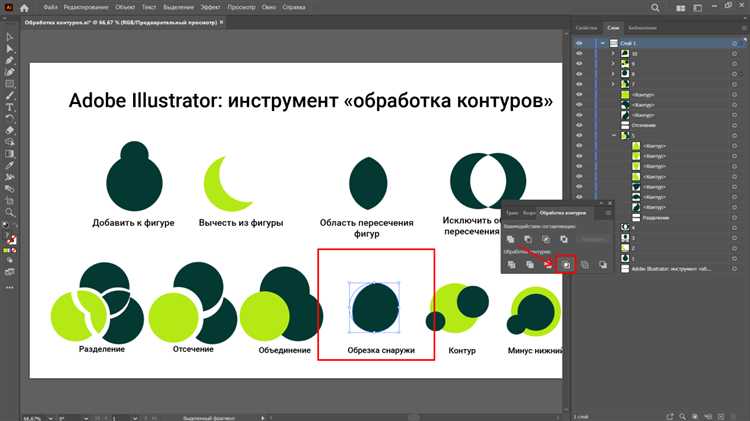
Для точной работы с артбордом важно правильно задать его размеры и контролировать видимость. В Adobe Illustrator это делается через панель «Артборды» и инструменты настройки.
- Откройте панель «Артборды» через меню Окно > Артборды.
- Выберите нужный артборд в списке или кликните по нему на рабочем поле.
- Чтобы изменить размеры, в панели свойств укажите точные значения ширины и высоты (например, 210 мм × 297 мм для формата А4). Используйте ввод в пикселях, миллиметрах или дюймах, в зависимости от настроек документа.
- При необходимости сдвиньте артборд, изменив координаты X и Y, чтобы позиционировать его относительно других объектов.
- Для отображения границ артборда включите режим просмотра Вид > Показать артборд (Ctrl+Shift+H / Cmd+Shift+H). Это поможет контролировать, какие части макета попадают внутрь области обрезки.
- Чтобы временно скрыть все лишние артборды и сосредоточиться на выбранном, кликните по значку глаза в панели «Артборды» напротив нужного артборда.
- Используйте инструмент «Артборд» (Shift+O) для визуального изменения размера и положения, перетаскивая границы и углы.
Настройка размеров артборда перед обрезкой гарантирует точность конечного файла, особенно при подготовке к печати или экспорту в веб. Контроль видимости облегчает фокусировку на нужной области без отвлечений.
Использование инструмента «Обрезать по артборду»
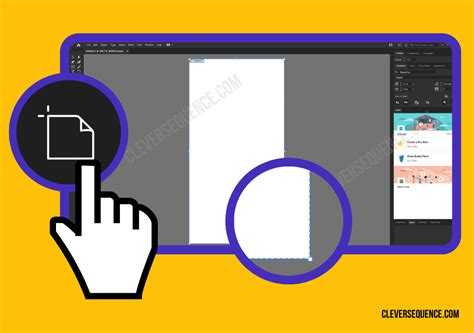
Инструмент «Обрезать по артборду» в Adobe Illustrator позволяет точно обрезать изображение по границам выбранного артборда, сохраняя только нужную область. Для начала откройте файл и выделите объект или группу объектов, которые необходимо обрезать.
Затем перейдите в меню Объект → Обрезать по артборду. Если нужный артборд не выделен, программа автоматически применит обрезку по первому артборду. Для выбора другого артборда используйте панель «Артборды» или сочетание клавиш Shift + O для активации инструмента артборда и кликните по нужному.
После активации обрезки Illustrator отсечет все части объекта, выходящие за пределы выбранного артборда. Для подтверждения изменений нажмите Enter или кликните вне выделения.
Если нужно отменить обрезку, используйте команду Объект → Отменить обрезку по артборду. Учтите, что инструмент работает только с векторными объектами и не применим к растровым изображениям, встроенным в документ.
Рекомендуется предварительно создать резервную копию исходных слоев или объектов, так как обрезка необратимо удаляет части за пределами артборда при сохранении файла.
Применение маски обрезки на рабочем пространстве
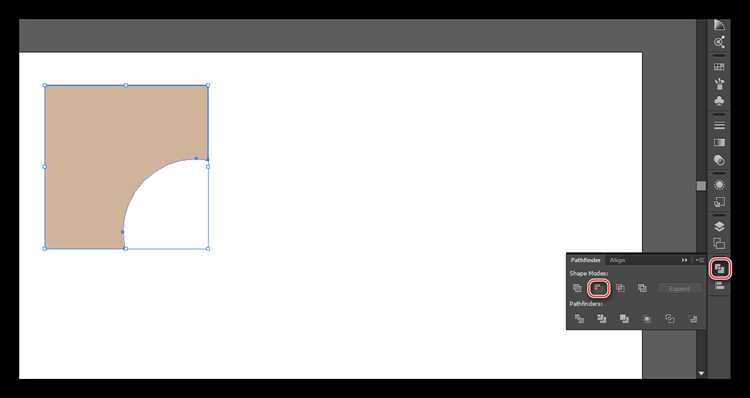
Маска обрезки в Adobe Illustrator позволяет вырезать видимую часть объекта по заданной форме, что особенно полезно при ограничении содержимого артборда. Для создания маски выделите объект, который будет служить рамкой (например, прямоугольник по размеру артборда), и поместите его поверх элементов, которые необходимо обрезать.
Далее выделите оба объекта и выполните команду Объект → Маска обрезки → Создать или используйте сочетание клавиш Ctrl+7 (Windows) / Cmd+7 (Mac). Важно, чтобы верхний объект был векторной фигурой без заливки с прозрачным контуром или с заливкой – Illustrator применит именно форму верхнего объекта для обрезки.
После создания маски можно редактировать содержимое, выделяя группу и используя инструмент Выделение групп или Прямое выделение. Чтобы изменить размер или положение маски, выберите верхний объект внутри группы и подкорректируйте его, сохраняя пропорции и позицию по отношению к содержимому.
Если необходимо снять маску, выберите объект и воспользуйтесь командой Объект → Маска обрезки → Отменить. Для точной работы с артбордом рекомендуется создавать маску, совпадающую с его границами, что обеспечивает визуальную и техническую точность при экспорте и подготовке файлов к печати или вебу.
Экспорт изображения с учётом обрезки по артборду
Для корректного экспорта изображения, обрезанного по артборду, выберите меню Файл → Экспорт → Экспортировать как…. В открывшемся окне задайте имя файла и формат (PNG, JPG, SVG и другие).
Обязательно активируйте опцию Использовать артборды. При наличии нескольких артбордов появится выбор конкретного артборда или диапазона для экспорта. Это гарантирует, что итоговый файл будет ограничен именно размерами выбранного артборда, без лишних элементов за его пределами.
В случае форматов растровой графики (PNG, JPG) рекомендуется задать разрешение не ниже 300 ppi для печати и 72 ppi для веб-использования. При необходимости можно изменить цветовой режим, например, на RGB для цифровых носителей или CMYK для печати.
Для сохранения прозрачности в PNG установите параметр Прозрачный фон. В JPG такой опции нет, фон будет белым.
После настройки нажмите Экспорт, а затем в дополнительных параметрах формата проверьте итоговые настройки качества и размера. Экспорт, выполненный с активной опцией артбордов, обеспечивает точную обрезку изображения по границам выбранного артборда без потерь данных и искажений.
Проверка и корректировка обрезанных элементов
После обрезки по артборду в Adobe Illustrator важно удостовериться, что все нужные объекты корректно видны, а лишние фрагменты удалены. Для этого активируйте режим просмотра «Outline» (Ctrl+Y или Cmd+Y). Он позволяет увидеть контуры всех элементов, включая скрытые за пределами артборда.
Если какие-то объекты выходят за границы артборда, выделите их с помощью инструмента «Выделение» (V) и используйте панель «Преобразование» для точной корректировки размеров и положения. Для обрезки сложных объектов примените маску обтравки (Clipping Mask): выделите объект и артборд, затем нажмите Ctrl+7 или Cmd+7.
Проверьте прозрачность и порядок слоев, чтобы обрезанные элементы не были случайно скрыты под другими объектами. Для этого откройте панель «Слои» (F7) и отрегулируйте их порядок. Рекомендуется также сохранить рабочую версию документа с сохранением слоев, чтобы избежать потери данных при корректировках.
При необходимости повторите обрезку, используя команду «Обтравочная маска» или инструмент «Нож» (C), чтобы убрать лишние части элементов, которые не попали под маску. В конце убедитесь, что экспортируемый файл соответствует размерам артборда, установив в окне экспорта параметры «Use Artboards» и выбрав нужный диапазон артбордов.
Сохранение и оптимизация файла после обрезки
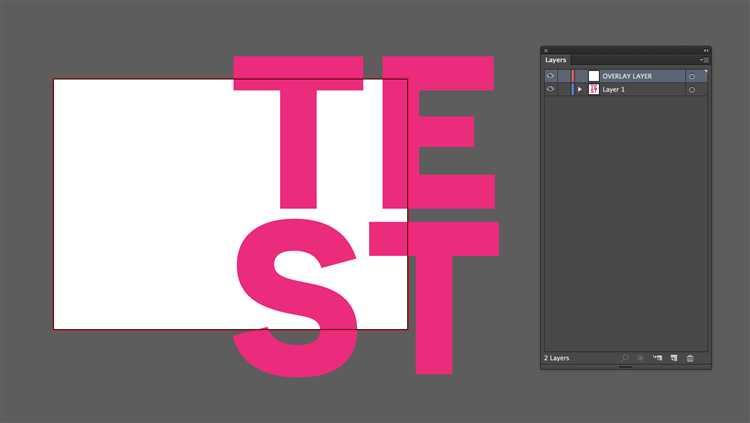
После обрезки по артборду важно корректно сохранить файл, чтобы сохранить точные границы и минимизировать размер. Для этого выберите пункт меню Файл → Сохранить как и в формате укажите Adobe Illustrator (AI). В появившемся окне снимите галочку с опции Сохранить вспомогательные данные, если файл предназначен для веба или печати без дальнейшего редактирования.
Для экспорта в другие форматы, например, PNG или SVG, используйте Файл → Экспорт → Экспортировать для экранов. В настройках экспорта задайте точные размеры артборда, чтобы исключить лишние области. Для SVG отключите опцию Сохранить ненужные области, что уменьшит вес файла и улучшит его рендеринг.
Оптимизация векторного содержимого достигается удалением неиспользуемых объектов и скрытых слоев через панель Слои. Очистите документ от лишних направляющих и точек с помощью Объект → Очистить. Это уменьшит нагрузку на процессор и ускорит открытие файла.
При сохранении для печати убедитесь, что разрешение растровых эффектов не ниже 300 dpi, а цветовой режим – CMYK. Для веб-использования оптимально 72 dpi и RGB. Проверьте наличие встроенных шрифтов или преобразуйте текст в кривые через Текст → Создать контуры – это исключит проблемы с отображением на других устройствах.
Вопрос-ответ:
Как обрезать объект по границам артборда, если он выходит за его пределы?
Если объект выходит за границы артборда и вам нужно его обрезать, чтобы он соответствовал размеру рабочей области, можно использовать встроенную функцию экспорта. Зайдите в меню «Файл» → «Экспорт» → «Сохранить для веб (устаревшее)» или используйте «Файл» → «Экспортировать как», поставив галочку «Использовать монтажные области» (Use Artboards). Это не изменит сам документ, но создаст файл с изображением, обрезанным точно по артборду. Если же нужно именно обрезать объекты внутри Illustrator, используйте маску обтравки. Для этого нарисуйте прямоугольник по размеру артборда, выделите его вместе со всеми объектами и нажмите ПКМ → «Создать маску обтравки».
Можно ли вырезать всё, что находится за пределами артборда, без создания маски?
Да, можно. Хотя Illustrator не обрезает объекты автоматически по краям артборда, есть обходной путь. Сначала создайте прямоугольник, совпадающий по размеру с артбордом. Затем используйте инструмент «Патфайндер» (Pathfinder): выделите прямоугольник и нужные объекты, и выберите «Пересечение» (Intersect). Это позволит оставить только ту часть объектов, которая совпадает с прямоугольником. Таким образом вы избавитесь от лишнего за его пределами, не применяя маску.
Что делать, если после экспорта остаются белые поля вокруг изображения?
Если вы экспортируете изображение и видите белые поля по краям, скорее всего, экспорт не был ограничен границами артборда. При экспорте в формат PNG, JPG или SVG убедитесь, что стоит галочка «Использовать монтажные области» (Use Artboards). Это позволит сохранить файл точно по размерам артборда, без дополнительных отступов. Также проверьте, не был ли добавлен отступ вручную в настройках экспорта.
Как сделать несколько обрезок по разным артбордам в одном файле?
Если у вас несколько артбордов и вы хотите получить отдельные обрезанные изображения для каждого, Illustrator поддерживает такую возможность. При экспорте файлов (через «Файл» → «Экспортировать как» или «Сохранить как») выберите формат, например PNG или PDF, и включите опцию «Использовать монтажные области» (Use Artboards). Вы также можете указать, какие именно артборды экспортировать — все или только определённые. Программа создаст отдельный файл для каждого артборда, где содержимое будет обрезано автоматически по его границам.
Почему после создания маски обтравки некоторые объекты исчезают?
Это может происходить, если объекты находятся вне границ маски или размещены в слоях, где порядок наложения нарушен. Маска обтравки работает как окно: всё, что вне его — не видно. Убедитесь, что маска находится выше всех объектов, которые вы хотите обрезать, и что они входят в ту же группу. Также проверьте, не применена ли к ним прозрачность или режим наложения, который может повлиять на отображение внутри маски.